문서 삽입/접기 유니트-H1
문서 삽입/접기 유니트-H1을 장착한 경우 문서의 본문과 다른 종류의 용지를 삽입하여 표지나 삽지로 사용할 수 있습니다.
문서 삽입/접기 유니트-H1에는 C-접기 및 Z-접기 모드가 포함되어 있습니다.
각 부분 명칭 및 역할

|
1.
|
문서 삽입/접기 유니트-H1의 급지 트레이
표지, 삽지 또는 작업 간 구분 종이 등으로 사용할 용지를 적재할 수 있습니다.
|
|
2.
|
문서 삽입/접기 유니트-H1의 상단 커버
이 커버를 열고 걸린 용지를 제거합니다. ("문서 삽입/접기 유니트-H1(선택 품목)" 참고)
|
|
3.
|
문서 삽입/접기 유니트-H1의 전커버
이 커버를 열고 걸린 용지를 제거합니다. ("문서 삽입/접기 유니트-H1(선택 품목)" 참고)
|
|
4.
|
문서 삽입/접기 유니트-H1의 배지 슬롯
C접기 인쇄본은 본 종료 슬롯의 출력물입니다.
|
접기 모드
Z접기 모드
문서 삽입/접기 유니트-H1은 A3, B4 또는 A4R 복사본에서 각각 A4, B5 또는 A5 크기로 접기합니다. 다른 크기 원고에 대한 다중 복사를 반드시 해야 하는 경우, Z-Fold 모드를 이용해 길이는 같지만 폭이 다른 선지를 손쉽게 처리 할 수 있습니다.
Z 접기로 접은 용지가 피니셔에 지정된 트레이로 배지됩니다.
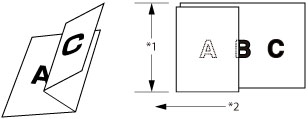
*1 앞 가장자리 길이
*2 급지 방향
|
중요
|
|||||||||
|
A4R을 Z 형태로 접은 경우 자동 회전 설정은 원고의 방향에
따라 다릅니다.
*1 자동 회전이 '해제'로 설정되어 있는 경우, 이미지의 일부분이 잘릴 수 있습니다.
*2 자동 회전이 '설정'으로 지정된 경우 A4R이 자동으로 선택됩니다. 하지만 작업 결합을 설정한 경우 A4R이 자동으로 선택되지 않습니다.
A3 용지와 A4 용지를 함께 넣을 경우 A3 용지만 Z 형태로 접힙니다. 원고를 A4 방향으로 세트하고 자동 회전 설정을 '설정'으로 지정하더라도 [원고혼재]를 설정한 경우 A4R 용지가 선택되지 않습니다.
|
|
참고
|
|
Z 접기 영역은 다음 그림과 같습니다.
원고대 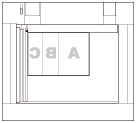 피더 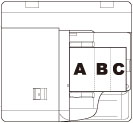 마무리 모드는 Z-Fold 모드가 설정되어 있는 경우 용지 크기에 따라 그리고 다음의 경우 사용 가능합니다.
A4R: 소트 안함
A3, B4: 소트 안함, 소트, 시프트 소트, 그룹, 시프트 그룹, 스테이플, 구멍 펀치
Z-접기된 용지가 출력물에 포함된 경우, 용지는 출력시 정렬되지 않을 수도 있습니다.
|
C접기 모드
A4R 인쇄는 봉투에 보다 편리하게 넣을 수 있도록 C-접기 됩니다.
C 접기로 접은 용지는 문서 삽입/접기 유니트-H1의 종료 슬롯으로 배지됩니다.
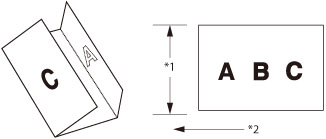
*1 앞 가장자리 길이
*2 급지 방향
|
참고
|
|
C-접기된 영역은 다음 그림과 같습니다.
원고대
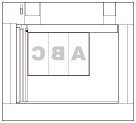 피더
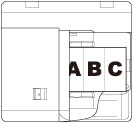 |
스테이플 모드와 Z-접기 모드
문서 삽입/접기 유니트-H1을 장착한 경우 Z 형태로 접어서 스테이플할 수 있는 용지 크기, 최대 매수 및 용지 무게는 다음과 같습니다.
A3, B4, A4R:10매(60 g/m2 ~ 105 g/m2)
문서 삽입/접기 유니트-H1을 장착했으며 서로 다른 크기 용지를 사용하는 경우 Z 형태로 접어서 스테이플할 수 있는 매수는 다음 공식을 사용하여 계산됩니다.
3X + 5Y + 15Z ≤ 150
X = Z 형태로 접히지 않는 A4 또는 B5 용지 수
X = Z 형태로 접히지 않는 A3 또는 B4 용지 수
Z = Z 형태로 접은 용지 수
예:
A4 20매 + A3 5매(A3 용지 중 하나가 Z 형태로 접힘)
(3 x 20) + (5 x 4) + (15 x 1)
= 60 + 20 + 15
= 95
→95 ≤ 150
이 경우 용지를 스테이플할 수 있습니다.
A4 20매 + A3 7매(모든 A3 용지가 Z 형태로 접힘)
(3 x 20) + (5 x 0) + (15 x 7)
= 60 + 0 + 105
= 165
→165≥150
이 경우 출력 용지가 스테이플되지 않습니다.
삽입 유니트
삽입 유니트
표지 추가, 삽입지, 구분 종이 또는 제본 모드를 설정하는 경우 문서 삽입 유니트에 적재된 용지를 표지 또는 삽지로 사용할 수 있습니다. 문서 삽입/접기 유니트-H1을 피니셔에 장착한 경우 본문 페이지와는 다른 용지를 표지 또는 삽지로 사용할 수 있습니다.
|
중요
|
|
감기거나 말린 용지는 대용량 급지장치에 적재하기 전에 똑바로 펴야 합니다.
다음과 같은 용지 종류는 문서 삽입 유니트에 세트하지 마십시오. 용지 걸림의 원인이 될 수 있습니다.
찢어진 삽지
심하게 말리거나 구겨진 용지
잘렸거나 스테이플된 용지 삽입
OHP 필름류의 용지 삽입
트레이싱 용지
펀치된 용지
라벨용지
|
문서 삽입 유니트 스테이플 설정과 출력 결과표
|
커버 삽지/원고 세트 방법
|
스테이플 설정/출력
결과 |
||
|
문서 삽입 유니트
|
피더
|
원고대
|
|
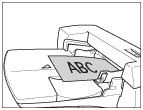 |
 |
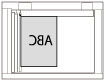 |
코너 상단 좌측
더블 좌측
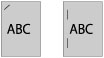 A4, B5
|
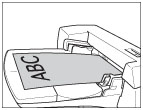 |
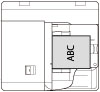 |
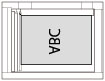 |
코너 하단 좌측
더블 좌측
 A3, B4
|
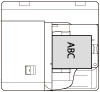 |
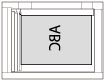 |
코너: 상단 우측
더블 우측
 A3, B4
|
|
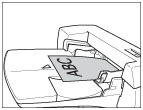 |
 |
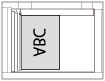 |
코너 상단 좌측
더블: 좌측 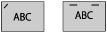 A4, B5
|
 |
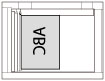 |
코너 상단 우측
더블 우측
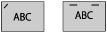 A4, B5
|
|
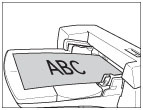 |
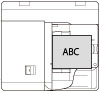 |
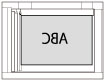 |
코너 상단 좌측
더블 좌측
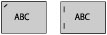 A3, B4
|
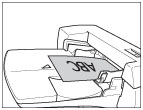 |
 |
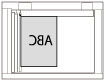 |
코너 상단 우측
더블 우측
 A4, B5
|
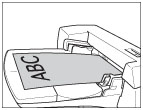 |
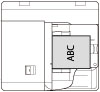 |
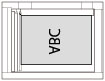 |
코너 상단 좌측
 A3, B4
|
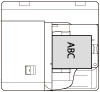 |
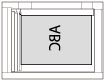 |
코너: 하단 우측
 A3, B4
|
|
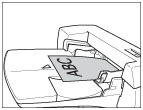 |
 |
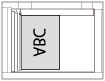 |
코너 상단 좌측
 A4, B5
|
 |
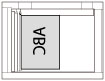 |
코너 하단 우측
 A4, B5
|
|
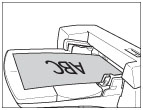 |
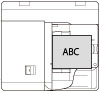 |
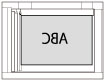 |
코너 상단 우측
더블 우측
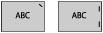 A3, B4
|
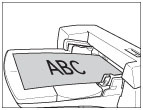 |
 |
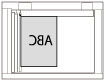 |
중철
 |
|
참고
|
|
문서 삽입/접기 유니트-H1에 용지 넣기에 대한 자세한 내용은 "문서 삽입/접기 유니트-H1(선택 품목)에 용지 넣기"를 참고하십시오.
|